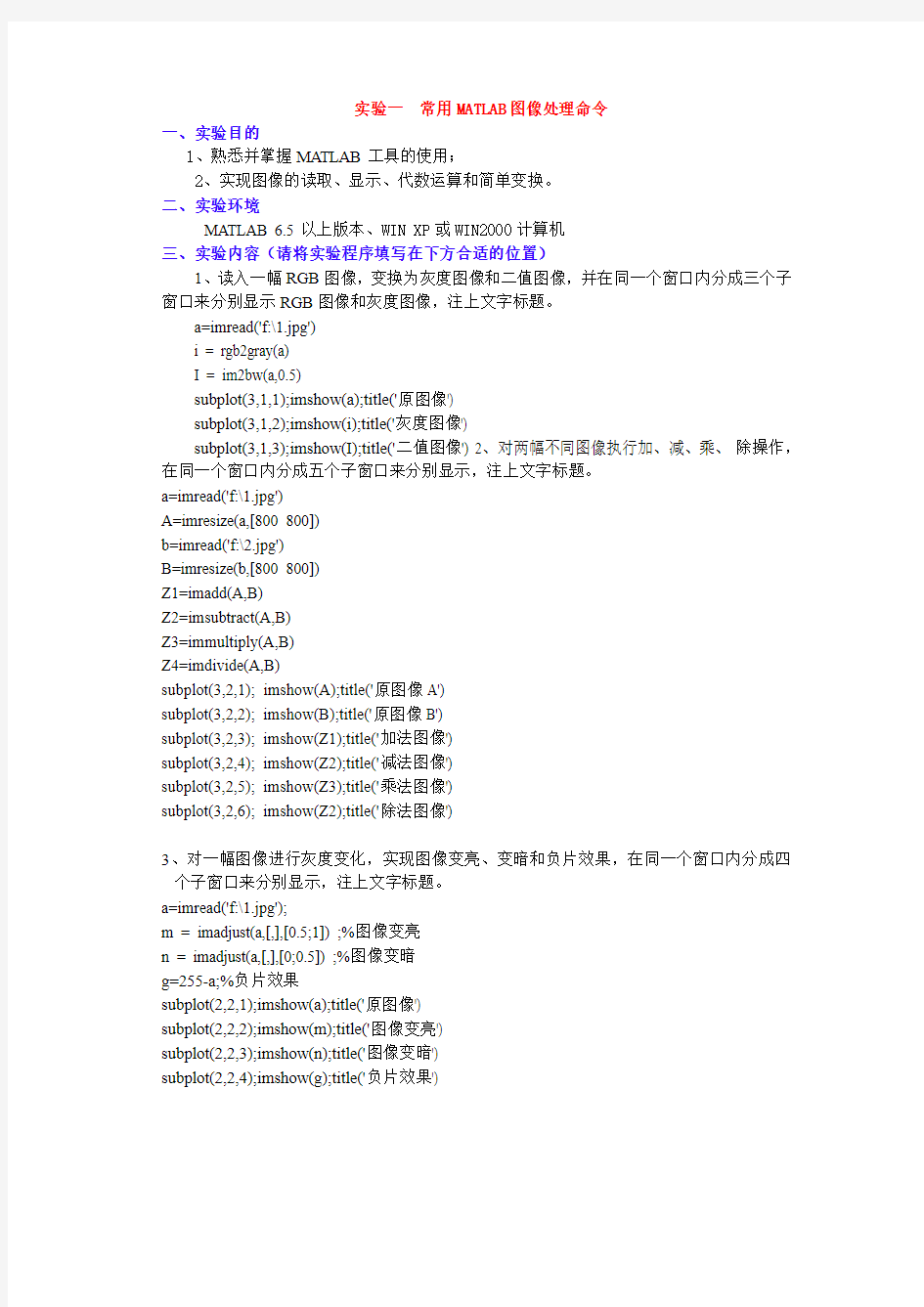
实验一常用MATLAB图像处理命令
一、实验目的
1、熟悉并掌握MATLAB工具的使用;
2、实现图像的读取、显示、代数运算和简单变换。
二、实验环境
MATLAB 6.5以上版本、WIN XP或WIN2000计算机
三、实验内容(请将实验程序填写在下方合适的位置)
1、读入一幅RGB图像,变换为灰度图像和二值图像,并在同一个窗口内分成三个子窗口来分别显示RGB图像和灰度图像,注上文字标题。
a=imread('f:\1.jpg')
i = rgb2gray(a)
I = im2bw(a,0.5)
subplot(3,1,1);imshow(a);title('原图像')
subplot(3,1,2);imshow(i);title('灰度图像')
subplot(3,1,3);imshow(I);title('二值图像') 2、对两幅不同图像执行加、减、乘、除操作,在同一个窗口内分成五个子窗口来分别显示,注上文字标题。
a=imread('f:\1.jpg')
A=imresize(a,[800 800])
b=imread('f:\2.jpg')
B=imresize(b,[800 800])
Z1=imadd(A,B)
Z2=imsubtract(A,B)
Z3=immultiply(A,B)
Z4=imdivide(A,B)
subplot(3,2,1); imshow(A);title('原图像A')
subplot(3,2,2); imshow(B);title('原图像B')
subplot(3,2,3); imshow(Z1);title('加法图像')
subplot(3,2,4); imshow(Z2);title('减法图像')
subplot(3,2,5); imshow(Z3);title('乘法图像')
subplot(3,2,6); imshow(Z2);title('除法图像')
3、对一幅图像进行灰度变化,实现图像变亮、变暗和负片效果,在同一个窗口内分成四个子窗口来分别显示,注上文字标题。
a=imread('f:\1.jpg');
m = imadjust(a,[,],[0.5;1]) ;%图像变亮
n = imadjust(a,[,],[0;0.5]) ;%图像变暗
g=255-a;%负片效果
subplot(2,2,1);imshow(a);title('原图像')
subplot(2,2,2);imshow(m);title('图像变亮')
subplot(2,2,3);imshow(n);title('图像变暗')
subplot(2,2,4);imshow(g);title('负片效果')
Matlab图像处理的几个实例(初学者用) 1.图像的基本信息及其加减乘除 clear,clc; P=imread('yjx.jpg'); whos P Q=imread('dt.jpg'); P=im2double(P); Q=im2double(Q); gg1=im2bw(P,0.3); gg2=im2bw(P,0.5); gg3=im2bw(P,0.8); K=imadd(gg1,gg2); L=imsubtract(gg2,gg3); cf=immultiply(P,Q); sf=imdivide(Q,P); subplot(421),imshow(P),title('郁金香原图'); subplot(422),imshow(gg1),title('0.3'); subplot(423),imshow(gg2),title('0.5'); subplot(424),imshow(gg3),title('0.8'); subplot(425),imshow(K),title('0.3+0.5'); subplot(426),imshow(L),title('0.5-0.3'); subplot(427),imshow(cf),title('P*Q'); subplot(428),imshow(sf),title('P/Q'); 2.图像缩放 clear,clc; I=imread('dt.jpg'); A=imresize(I,0.1,'nearest'); B=imresize(I,0.4,'bilinear'); C=imresize(I,0.7,'bicubic'); D=imresize(I,[100,200]); F=imresize(I,[400,100]); figure subplot(321),imshow(I),title('原图'); subplot(322),imshow(A),title('最邻近插值'); subplot(323),imshow(B),title('双线性插值'); subplot(324),imshow(C),title('二次立方插值'); subplot(325),imshow(D),title('水平缩放与垂直缩放比例为2:1'); subplot(326),imshow(F),title('水平缩放与垂直缩放比例为1:4');
[收稿日期]20050228 [作者简介]黄书先(1962),女,1983年大学毕业,硕士,副教授,现主要从事石油勘探开发研究与科研管理工作。 基于MATLAB 平台的可视化图像处理系统 设计方法 黄书先 (长江大学科学技术处,湖北荆州434023) [摘要]以MATLAB 为工作语言和开发环境,开发了一个在M AT LAB 平台下的可视化图像处理系统, 可实现包括对测井图像在内的一般图像的精细处理,并能和用户开发的程序接口。为M AT LAB 的再开发 和可视化系统的设计作了有益的探索。 [关键词]MATLAB;图像处理;可视化GUI 界面 [中图分类号]TP 311111 [文献标识码]A [文章编号]16731409(2005)04015803 MAT LAB 的图像处理工具为自然科学各学科领域的学者、研究人员和工程师提供了一个直观的灵活的环境,用以解决复杂的图像处理问题。用MAT LAB 语言开发的图像处理算法可以在所有支持MAT LAB 的平台上共享。也可以将m 语言算法和现存的C 程序集成在一起或者将MATLAB 开发的m 语言算法和GU Is 编译为C/C++代码,供其他程序调用,或者发布为一个独立的应用程序。下面笔者提出一个基于MATLAB 平台的可视化图像处理系统设计方法,可用于包括测井图像资料在内的一般图像的精细处理。 1 系统总体设计 在MAT LAB 中有个重要的图像处理工具包[1],该工具包是由一系列支持图像处理操作的函数组成的,按功能可以分为以下几类:图像显示;图像文件输入与输出;几何操作;像素值统计;图像增强;图像识别;图像滤波;图像变换;邻域和块操作;二值图像操作;颜色映射和颜色空间转换;图像格式转换等。和其他工具包一样,用户还可以根据需要书写自己的函数,以满足特定的需要;也可以将这个工具包和信号处理工具包或小波工具包等其他工具包联合起来使用。 MAT LAB 提供了交互式的GU I 开发环境[2~4],用户只需要设置各个对象相应的属性,系统自动生成与之对应的界面,大大减少了开发的难度。本设计的MAT LAB 图像处理系统由封面、主界面和各个子功能界面组成,其框图如图1所示。程序总流程图如图2所示。 2 封面界面设计 首先用MAT LAB 编辑封面的脚本文件,生成系统的封面界面,然后再进入处理的主界面。 在设计封面时,要做好封面的总体布局,力求完美。要插入背景,首先要找到所用的函数(这在一般的书中很难找到);其次要注意设置axes 的属性。在显示背景图像时,不能用imshow ()函数,如果用此函数,背景图像只能显示在封面的一部分,不能整屏覆盖;而要用imagesc ()函数。MATLAB 提供修改文本中文字的字体,它支持华文中宋、华文彩云、华文仿宋、楷书、黑体等,功能较强。 在设计封面的过程中,最主要的技术是要解决时间的显示,如果只用MATLAB 中的clock ()函数,则显示的是静态时间,而不会显示和电脑同步的动态时间。为了解决这个问题,需做一个循环判断语句:while find (get (0,'c hildren'))==h0。成立的条件是,只要是当前窗口循环,否则停止,这样可以减少CPU 的负担。同时,要实时提取clock ()函数,可用fix (clock),使提取的时间更美观。#158#长江大学学报(自科版)2005年4月第2卷第4期/理工卷第2卷第2期 Jour nal of Yangtze University (Nat Sci Edit)Apr 12005Vol 12No 14/Sci &Eng V,Vol 12No 12
数字图像处理 实验指导书 学院:通信与电子工程学院 专业:电子信息工程 班级: 学号: 姓名: XX理工大学
实验一 MATLAB数字图像处理初步 一、实验目的与要求 1.熟悉及掌握在MATLAB中能够处理哪些格式图像。 2.熟练掌握在MATLAB中如何读取图像。 3.掌握如何利用MATLAB来获取图像的大小、颜色、高度、宽度等等相关信息。 4.掌握如何在MATLAB中按照指定要求存储一幅图像的方法。 5.图像间如何转化。 二、实验原理及知识点 1、数字图像的表示和类别 一幅图像可以被定义为一个二维函数f(x,y),其中x和y是空间(平面)坐标,f 在任何坐标处(x,y)处的振幅称为图像在该点的亮度。灰度是用来表示黑白图像亮度的一个术语,而彩色图像是由单个二维图像组合形成的。例如,在RGB彩色系统中,一幅彩色图像是由三幅独立的分量图像(红、绿、蓝)组成的。因此,许多为黑白图像处理开发的技术适用于彩色图像处理,方法是分别处理三副独立的分量图像即可。 图像关于x和y坐标以及振幅连续。要将这样的一幅图像转化为数字形式,就要求数字化坐标和振幅。将坐标值数字化成为取样;将振幅数字化成为量化。采样和量化的过程如图1所示。因此,当f的x、y分量和振幅都是有限且离散的量时,称该图像为数字图像。 作为MATLAB基本数据类型的数值数组本身十分适于表达图像,矩阵的元素和图像的像素之间有着十分自然的对应关系。 图1 图像的采样和量化 根据图像数据矩阵解释方法的不同,MA TLAB把其处理为4类: 亮度图像(Intensity images) 二值图像(Binary images) 索引图像(Indexed images) RGB图像(RGB images)
MATLAB数字图像处理 1 概述 BW=dither(I)灰度转成二值图; X=dither(RGB,map)RGB转成灰度图,用户需要提供一个Colormap; [X,map]=gray2ind(I,n)灰度到索引; [X,map]=gray2ind(BW,n)二值图到索引,map可由gray(n)产生。灰度图n 默认64,二值图默认2; X=graylice(I,n)灰度图到索引图,门限1/n,2/n,…,(n-1)/n,X=graylice(I,v)给定门限向量v; BW=im2bw(I,level)灰度图I到二值图; BW=im2bw(X,map,level)索引图X到二值图;level是阈值门限,超过像素为1,其余置0,level在[0,1]之间。 BW=im2bw(RGB,level)RGB到二值图; I=ind2gray(X,map)索引图到灰度图; RGB=ind2rgb(X,map)索引图到RGB; I=rgb2gray(RGB)RGB到灰度图。 2 图像运算 2.1图像的读写 MATLAB支持的图像格式有bmp,gif,ico,jpg,png,cur,pcx,xwd和tif。 读取(imread): [1]A=imread(filename,fmt) [2] [X,map]=imread(filename,fmt) [3] […]=imread(filename) [4] […]=imread(URL,…) 说明:filename是图像文件名,如果不在搜索路径下应是图像的全路径,fmt是图像文件扩展名字符串。前者可读入二值图、灰度图、彩图(主要是RGB);第二个读入索引图,map 为索引图对应的Colormap,即其相关联的颜色映射表,若不是索引图则map为空。URL表示引自Internet URL中的图像。 写入(imwrite): [1] R=imwrite(A,filename,fmt); [2] R=imwrite(X,map,filename,fmt); [3] R=imwrite(…,filename); [4] R=imwrite(…,Param1,Val1,Param2,Val2) 说明:针对第四个,该语句用于指定HDF,JPEG,PBM,PGM,PNG,PPM,TIFF等类型输出文件的不同参数。例如HDF的Quality,Compression,WriteMode;JPEG的BitDepth,Comment:Emptyor not,Mode:lossy orlossless,Quality等。 2.2 图像的显示 方法1:使用Image Viewer(图像浏览器),即运用imview函数。
Matlab 图像处理相关函数命令大全 一、通用函数: colorbar 显示彩色条 语法:colorbar \ colorbar('vert') \ colorbar('horiz') \ colorbar(h) \ h=colorbar(...) \ colorbar(...,'peer',axes_handle) getimage 从坐标轴取得图像数据 语法:A=getimage(h) \ [x,y,A]=getimage(h) \ [...,A,flag]=getimage(h) \ [...]=getimage imshow 显示图像 语法:imshow(I,n) \ imshow(I,[low high]) \ imshow(BW) \ imshow(X,map) \ imshow(RGB)\ imshow(...,display_option) \ imshow(x,y,A,...) \ imshow filename \ h=imshow(...) montage 在矩形框中同时显示多幅图像 语法:montage(I) \ montage(BW) \ montage(X,map) \ montage(RGB) \ h=montage(...) immovie 创建多帧索引图的电影动画 语法:mov=immovie(X,map) \ mov=immovie(RGB) subimage 在一副图中显示多个图像 语法:subimage(X,map) \ subimage(I) \ subimage(BW) \ subimage(RGB) \ subimage(x,y,...) \ subimage(...) truesize 调整图像显示尺寸 语法:truesize(fig,[mrows mcols]) \ truesize(fig)
信号与系统实验报告——图像处理 学院:信息科学与工程学院 专业:2014级通信工程 组长:** 组员:** 2017.01.02
目录 目录 (2) 实验一图像一的细胞计数 (3) 一、实验内容及步骤 (3) 二、Matlab程序代码 (3) 三、数据及结果 (4) 实验二图像二的图形结构提取 (5) 一、实验内容及步骤 (5) 二、Matlab程序代码 (5) 三、数据及结果 (6) 实验三图像三的图形结构提取 (7) 一、实验内容及步骤 (7) 二、Matlab程序代码 (7) 三、数据及结果 (8) 实验四图像四的傅里叶变化及巴特沃斯低通滤波 (9) 一、实验内容及步骤 (9) 二、Matlab程序代码 (9) 三、数据及结果 (10) 实验五图像五的空间域滤波与频域滤波 (11) 一、实验内容及步骤 (11) 二、Matlab程序代码 (11) 三、数据及结果 (12)
实验一图像一的细胞计数 一、实验内容及步骤 将该图形进行一系列处理,计算得到途中清晰可见细胞的个数。 首先,由于原图为RGB三色图像处理起来较为麻烦,所以转为灰度图,再进行二值化化为黑白图像,得到二值化图像之后进行中值滤波得到细胞分布的初步图像,为了方便计数对图像取反,这时进行一次计数,发现得到的个数远远多于实际个数,这时在进行一次中值滤波,去掉一些不清晰的像素点,剩下的应该为较为清晰的细胞个数,再次计数得到大致结果。 二、Matlab程序代码 clear;close all; Image = imread('1.jpg'); figure,imshow(Image),title('原图'); Image=rgb2gray(Image); figure,imshow(Image),title('灰度图'); Theshold = graythresh(Image); Image_BW = im2bw(Image,Theshold); Reverse_Image_BW22=~Image_BW; figure,imshow(Image_BW),title('二值化图像'); Image_BW_medfilt= medfilt2(Image_BW,[3 3]); figure,imshow(Image_BW_medfilt),title('中值滤波后的二值化图像'); Reverse_Image_BW = ~Image_BW_medfilt; figure,imshow(Reverse_Image_BW),title('图象取反'); Image_BW_medfilt2= medfilt2(Reverse_Image_BW,[20 20]); figure,imshow(Image_BW_medfilt2),title('第二次中值滤波的二值化图像'); [Label, Number]=bwlabel(Image_BW_medfilt,8);Number [Label, Number]=bwlabel(Image_BW_medfilt2,8);Number
《数字图像处理》实验指导书 编写: 罗建军 海南大学三亚学院 10月
目录 一、概述 ....................................................................... 错误!未定义书签。 二、建立程序框架 ....................................................... 错误!未定义书签。 三、建立图像类 ........................................................... 错误!未定义书签。 四、定义图像文档实现图像读/写.............................. 错误!未定义书签。 五、实现图像显示 ....................................................... 错误!未定义书签。 六、建立图像处理类................................................... 错误!未定义书签。 七、实现颜色处理功能............................................... 错误!未定义书签。 (一) 亮度处理................................................................. 错误!未定义书签。 (二) 对比度处理............................................................. 错误!未定义书签。 (三) 色阶处理................................................................. 错误!未定义书签。 (四) 伽马变换................................................................. 错误!未定义书签。 (五) 饱和度处理............................................................. 错误!未定义书签。 (六) 色调处理................................................................. 错误!未定义书签。 八、实现几何变换功能............................................... 错误!未定义书签。 (一) 图像缩放................................................................. 错误!未定义书签。 (二) 旋转......................................................................... 错误!未定义书签。 (三) 水平镜像................................................................. 错误!未定义书签。 (四) 垂直镜像................................................................. 错误!未定义书签。 (五) 右转90度................................................................. 错误!未定义书签。 (六) 左转90度................................................................. 错误!未定义书签。 (七) 旋转180度............................................................... 错误!未定义书签。 九、实现平滑锐化功能............................................... 错误!未定义书签。 十、图像处理扩展编程............................................... 错误!未定义书签。
图像读入 ●从图形文件中读入图像 imread Syntax: A = imread(filename, fmt) filename:指定的灰度或彩色图像文件的完整路径和文件名。 fmt:指定图形文件的格式所对应的标准扩展名。如果imread没有找到filename所制定的文件,会尝试查找一个名为filename.fmt的文件。 A:包含图像矩阵的矩阵。对于灰度图像,它是一个M行N列的矩阵。如果文件包含 RGB真彩图像,则是m*n*3的矩阵。 ●对于索引图像,格式[X, map] = imread(filename, fmt) X:图像数据矩阵。 MAP:颜色索引表 图像的显示 ●imshow函数:显示工作区或图像文件中的图像 ●Syntax: imshow(I) %I是要现实的灰度图像矩阵 imshow(I,[low high],param1, val1, param2, val2,...) %I是要现实的灰度图像矩阵,指定要显示的灰度范围,后面的参数指定显示图像的特定参数 imshow(RGB) imshow(BW) imshow(X,map) %map颜色索引表 imshow(filename) himage = imshow(...) ●操作:读取并显示图像 I=imread('C:\Users\fanjinfei\Desktop\baby.bmp');%读取图像数据 imshow(I);%显示原图像 图像增强 一.图像的全局描述 直方图(Histogram):是一种对数据分布情况的图形表示,是一种二维统计图表,它的两个坐标分别是统计样本和该样本对应的某个属性的度量。 图像直方图(Image Histogram):是表示数字图像中亮度分布的直方图,用来描述图象灰度值,标绘了图像中每个亮度值的像素数。 灰度直方图:是灰度级的函数,它表示图像中具有某种灰度级的像素的个数,反映了图 像中某种灰度出现的频率。描述了一幅图像的灰度级统计信息。是一个二维图,横坐标为图像中各个像素点的灰度级别,纵坐标表示具有各个灰度级别的像素在图像中出现的次数或概率。 归一化直方图:直接反应不同灰度级出现的比率。纵坐标表示具有各个灰度级别的像
图像处理函数详解——strel 功能:用于膨胀腐蚀及开闭运算等操作的结构元素对象(本论坛随即对膨胀腐蚀等操作进行讲解)。 用法:SE=strel(shape,parameters) 创建由指定形状shape对应的结构元素。其中shape的种类有 arbitrary' 'pair' 'diamond' 'periodicline' 'disk' 'rectangle' 'line' 'square' 'octagon 参数parameters一般控制SE的大小。 例子: se1=strel('square',6) %创建6*6的正方形 se2=strel('line',10,45) %创建直线长度10,角度45 se3=strel('disk',15) %创建圆盘半径15 se4=strel('ball',15,5) %创建椭圆体,半径15,高度5
图像处理函数详解——roipoly 功能:用于选择图像中的多边形区域。 用法:BW=roipoly(I,c,r) BW=roipoly(I) BW=roipoly(x,y,I,xi,yi) [BW,xi,yi]=roipoly(...) [x,y,BW,xi,yi]=roipoly(...) BW=roipoly(I,c,r)表示用向量c、r指定多边形各点的X、Y坐标。BW选中的区域为1,其他部分的值为0. BW=roipoly(I)表示建立交互式的处理界面。 BW=roipoly(x,y,I,xi,yi)表示向量x和y建立非默认的坐标系,然后在指定的坐标系下选择由向量xi,yi指定的多边形区域。 例子:I=imread('eight.tif'); c=[222272300270221194]; r=[21217512112175]; BW=roipoly(I,c,r); imshow(I)
数字图像处理程序
数字图像处理实验 图像处理实验(一)直方图 灰度变换是图像增强的一种重要手段,使图像对比度扩展,图像更加清晰,特 征更加明显。 灰度级的直方图给出了一幅图像概貌的描述,通过修改灰度直方图来得到图像 增强。 1、灰度直方图 (1)计算出一幅灰度图像的直方图 clear close all I=imread('004.bmp'); imhist(I) title('实验一(1)直方图'); (2)对灰度图像进行简单的灰度线形变换, figure subplot(2,2,1) imshow(I); title('试验2-灰度线性变换'); subplot(2,2,2) histeq(I); (3)看其直方图的对应变化和图像对比度的变化。 原图像 f(m,n) 的灰度范围 [a,b] 线形变换为图像 g(m,n),灰度范围[a’,b’]公式:g(m,n)=a’+(b’-a’)* f(m,n) /(b-a) figure subplot(2,2,1) imshow(I) J=imadjust(I,[0.3,0.7],[0,1],1); title(' 实验一(3)用g(m,n)=a’+(b’-a’)* f(m,n) /(b-a)进行变换 '); subplot(2,2,2) imshow(J) subplot(2,2,3) imshow(I) J=imadjust(I,[0.5 0.8],[0,1],1); subplot(2,2,4) imshow(J) (4) 图像二值化(选取一个域值,(5) 将图像变为黑白图像) figure subplot(2,2,1)
《 MATLAB 实践》 课程设计 学生姓名: 学号: 专业班级: 指导教师: 二○○九年三月十三日
1.设计目的…………………………………………………第 3页 2.题目分析…………………………………………………第3 页 3.总体设计…………………………………………………第4 页 4.具体设计…………………………………………………第 6页 5.结果分析…………………………………………………第 20页 6.心得体会…………………………………………………第 20页 7.参考书目…………………………………………………第 20页
1 课程设计的目的: 综合运用MATLAB工具箱实现图像处理的GUI程序设计。 2、题目分析 课程设计的基本要求 1)熟悉和掌握MATLAB 程序设计方法 2)掌握MATLAB GUI 程序设计 3)学习和熟悉MATLAB图像处理工具箱 4)学会运用MATLAB工具箱对图像进行处理和分析 课程设计的内容 学习MATLAB GUI程序设计,利用MATLAB图像处理工具箱,设计和实现自己的Photoshop 。要求:按照软件工程方法,根据需求进行程序的功能分析和界面设计,给出设计详细说明。然后按照自己拟定的功能要求进行程序设计和调试。 以下几点是程序必须实现的功能。 1)图像的读取和保存。 2)设计图形用户界面,让用户能够对图像进行任意的亮度和对比度变化调整,显示和对比变换前后的图像。 3)设计图形用户界面,让用户能够用鼠标选取图像感兴趣区域,显示和保存该选择区域。 4)编写程序通过最近邻插值和双线性插值等算法将用户所选取的图像区域进行放大和缩小整数倍的操作,并保存,比较几种插值的效果。 5)图像直方图统计和直方图均衡,要求显示直方图统计,比较直方图均衡后的效果。 6)能对图像加入各种噪声,并通过几种滤波算法实现去噪并显示结果。比较去噪效果。
数字图像处理实验报告
实验一数字图像处理编程基础 一、实验目的 1. 了解MA TLAB图像处理工具箱; 2. 掌握MA TLAB的基本应用方法; 3. 掌握MA TLAB图像存储/图像数据类型/图像类型; 4. 掌握图像文件的读/写/信息查询; 5. 掌握图像显示--显示多幅图像、4种图像类型的显示方法; 6. 编程实现图像类型间的转换。 二、实验内容 1. 实现对图像文件的读/写/信息查询,图像显示--显示多幅图像、4种图像类型的显示方法、图像类型间的转换。 2. 运行图像处理程序,并保存处理结果图像。 三、源代码 I=imread('cameraman.tif') imshow(I); subplot(221), title('图像1'); imwrite('cameraman.tif') M=imread('pout.tif') imview(M) subplot(222), imshow(M); title('图像2'); imread('pout.bmp') N=imread('eight.tif') imview(N) subplot(223), imshow(N); title('图像3'); V=imread('circuit.tif') imview(V) subplot(224), imshow(V); title('图像4');
N=imread('C:\Users\Administrator\Desktop\1.jpg') imshow(N); I=rgb2gary(GRB) [X.map]=gary2ind(N,2) RGB=ind2 rgb(X,map) [X.map]=gary2ind(I,2) I=ind2 gary(X,map) I=imread('C:\Users\dell\Desktop\111.jpg'); subplot(231),imshow(I); title('原图'); M=rgb2gray(I); subplot(232),imshow(M); [X,map]=gray2ind(M,100); subplot(233),imshow(X); RGB=ind2rgb(X,map); subplot(234),imshow(X); [X,map]=rbg2ind(I); subplot(235),imshow(X); 四、实验效果
附录 MATLAB图像处理命令 1.applylut 功能: 在二进制图像中利用lookup表进行边沿操作。 语法: A = applylut(BW,lut) 举例 lut = makelut('sum(x(:)) == 4',2); BW1 = imread('text.tif'); BW2 = applylut(BW1,lut); imshow(BW1) figure, imshow(BW2) 相关命令: makelut 2.bestblk 功能: 确定进行块操作的块大小。 语法: siz = bestblk([m n],k) [mb,nb] = bestblk([m n],k) 举例 siz = bestblk([640 800],72) siz = 64 50 相关命令: blkproc 3.blkproc 功能:
MATLAB 高级应用——图形及影像处理 320 实现图像的显式块操作。 语法: B = blkproc(A,[m n],fun) B = blkproc(A,[m n],fun,P1,P2,...) B = blkproc(A,[m n],[mborder nborder],fun,...) B = blkproc(A,'indexed',...) 举例 I = imread('alumgrns.tif'); I2 = blkproc(I,[8 8],'std2(x)*ones(size(x))'); imshow(I) figure, imshow(I2,[]); 相关命令: colfilt, nlfilter,inline 4.brighten 功能: 增加或降低颜色映像表的亮度。 语法: brighten(beta) newmap = brighten(beta) newmap = brighten(map,beta) brighten(fig,beta) 相关命令: imadjust, rgbplot 5.bwarea 功能: 计算二进制图像对象的面积。 语法: total = bwarea(BW) 举例 BW = imread('circles.tif'); imshow(BW);
《数字图像处理》课程设计 课设题目:图像增强与MATLAB实现学校学院:华东交通大学理学院 学生班级:13级信息计算(2)班学生:超 学生学号:20130810010216 指导老师:自柱
图像增强与MATLAB实现 摘要 数字图像处理是指将图像信号转换成数字格式并利用计算机对其进行处理的过程。图像增强是数字图像处理的过程中经常采用的一种方法,它对提高图像质量起着重要的作用。本文先对图像增强的原理进行概述,然后对图像增强的方法分类并给出直方图增强、对比度增强、平滑和锐化等几种常用的增强方法的理论基础,通过Matlab实验得出的实际处理效果来对比各种算法的优缺点,讨论不同的增强算法的技术要点,并对其图像增强方法进行性能评价。 关键字:图像;图像增强;算法
目录 一、MATLAB的简介 (1) 1.1MATLAB主要功能 (1) 二、MATLAB的主要功能 (1) 2.1数字增强技术概述 (1) 2.2数字图像的表示 (2)
三、直方图的均衡化 (2) 3.1图像的灰度 (2) 3.2灰度直方图 (2) 3.3直方图均衡化 (3) 四、图像二值化 (5) 4.1图像二值化 (5) 五、对比度增强 (7) 5.1对比度增强 (7) 5.2灰度调整 (8) 5.3对数变换 (9) 六、滤波 (10) 6.1平滑滤波 (10) 6.2线性平滑滤波程序: (11) 6.3非线性滤波 (12) 七、锐化 (18) 八、参考文献 (19) 九、自我评价 (20)
一、Matlab的简介 1.1 MATLAB主要功能 MATLAB是建立在向量、数组和矩阵基础上的一种分析和仿真工具软件包,包含各种能够进行常规运算的“工具箱”,如常用的矩阵代数运算、数组运算、方程求根、优化计算及函数求导积分符号运算等;同时还提供了编程计算的编程特性,通过编程可以解决一些复杂的工程问题;也可绘制二维、三维图形,输出结果可视化。目前,已成为工程领域中较常用的软件工具包之一。 二、MATLAB的主要功能 2.1数字增强技术概述 图像增强是按特定的需要突出一幅图像中的某些信息,同时,消弱或去除某些信息使得图像更加实用。图像增强技术主要包含直方图修改处理、图像平滑处理、图像尖锐化处理等。 图像增强技术主要包括:直方图修改处理,图像平滑处理,图像尖锐化处理,彩色图像处理。从纯技术上讲主要有两类:频域处理法和空域处理法。 频域处理法主要是卷积定理,采用修改图像傅立叶变换的方法实现对图像的增强处理技术;空域处理法:是直接对图像中的像素进行处理,基本上是以灰度映射变换为基础的。
学院计算机与通信工程学院专业生物医学工程专业 班级51111 学号5111133 姓名杨静 指导教师贾朔 2014年04月21日
实验一图像的基本运算 一、实验目的: 1、掌握图像处理中的点运算、代数运算、逻辑运算和几何运算及应用。 2、掌握各种运算对于图像处理中的效果。 二、实验内容: 1、(1)选择一幅图像lena8.jpg,设置输入/输出变换的灰度级范围,a=0.2,b=0.6,c=0.1,d=0.9. (2)设置非线性扩展函数的参数c=2. (3)采用灰度级倒置变换函数s=255-r进行图像变换 (4)设置二值化图像的阈值,分别为level=0.4,level=0.7 解:参考程序如下: I=imread('C:\lena8.jpg'); figure; subplot(2,3,1); imshow(I); title('原图'); J=imadjust(I,[0.3;0.6],[0.1;0.9]); %设置灰度变换的范围 subplot(2,3,2); imshow(J); title('线性扩展'); I1=double(I); %将图像转换为double类型 I2=I1/255; %归一化此图像 C=2; K=C*log(1+I2); %求图像的对数变换 subplot(2,3,3); imshow(K); title('非线性扩展'); M=im2bw(I,0.5); M=~M; %M=255-I; %将此图像取反 %Figure subplot(2,3,4); imshow(M); title('灰度倒置'); N1=im2bw(I,0.4); %将此图像二值化,阈值为0.4 N2=im2bw(I,0.7); %将此图像二值化,阈值为0.7 subplot(2,3,5); imshow(N1); title('二值化阈值0.4'); subplot(2,3,6); imshow(N2); title('二值化阈值0.7');
程序实例 1旋转: x=imread('d:\MATLAB7\work\flower.jpg'); y=imrotate(x,200,'bilinear','crop'); subplot(1,2,1); imshow(x); subplot(1,2,2); imshow(y) 2.图像的rgb clear [x,map]=imread('D:\Program Files\MATLAB\R2012a\bin\shaohaihe\shh1.jpg');y=x(90:95,90:95);imshow(y)R=x(90:95,90:95,1);G=x(90:95,90:95,2);B=x(90:95,90:95,3);R,G,B 3.加法运算clear I=imread('D:\Program Files\MATLAB\R2012a\bin\shaohaihe\shh3.jpg');J=imnoise(I,'gaussian',0,0.02);%向图片加入高斯噪声subplot(1,2,1),imshow(I);%显示图片subplot(1,2,2),imshow(J);K=zeros(242,308);%产生全零的矩阵,大小与图片的大小一样for i=1:100%循环100加入噪声J=imnoise(I,'gaussian',0,0.02);J1=im2double(J);K=K+J1;end K=K/100; figure,imshow(K);save
4.减法 clear I=imread('D:\Program Files\MATLAB\R2012a\bin\shaohaihe\shao.jpg'); J=imread('D:\Program Files\MATLAB\R2012a\bin\shaohaihe\shao1.jpg'); K=imsubtract(I,J);%实现两幅图相减 K1=255-K;%将图片求反显示 figure;imshow(I); title('有噪声的图'); figure;imshow(J); title('原图'); figure;imshow(K1); title('提取的噪声'); save 5.图像的乘法 H=imread('D:\Program Files\MATLAB\R2012a\bin\shaohaihe\shao.jpg'); I=immultiply(H,1.2);将此图片乘以1.2 J=immultiply(H,2); subplot(1,3,1),imshow(H); title('原图'); subplot(1,3,2),imshow(I); title('·放大1.2'); subplot(1,3,3),imshow(J); title('放大2倍'); 6除法运算 moon=imread('moon.tif'); I=double(moon); J=I*0.43+90; K=I*0.1+90; L=I*0.01+90; moon2=uint8(J); moon3=uint8(K); moon4=uint8(L); J=imdivide(moon,moon2); K=imdivide(moon,moon3); L=imdivide(moon,moon4); subplot(2,2,1),imshow(moon); subplot(2,2,2),imshow(J,[]); subplot(2,2,3),imshow(K,[]); subplot(2,2,4),imshow(L,[]);
数字图像处理实验 报告 学生姓名:学号: 专业年级: 09级电子信息工程二班
实验一常用MATLAB图像处理命令 一、实验内容 1、读入一幅RGB图像,变换为灰度图像和二值图像,并在同一个窗口内分成三个子窗口来分别显示RGB图像和灰度图像,注上文字标题。 实验结果如右图: 代码如下: Subplot (1,3,1) i=imread('E:\数字图像处理\2.jpg') imshow(i) title('RGB') Subplot (1,3,2) j=rgb2gray(i) imshow(j) title('灰度') Subplot (1,3,3) k=im2bw(j,0.5) imshow(k) title('二值') 2、对两幅不同图像执行加、减、乘、除操作,在同一个窗口内分成五个子窗口来分别显示,注上文字标题。 实验结果如右图: 代码如下: Subplot (3,2,1) i=imread('E:\数字图像处理 \16.jpg') x=imresize(i,[250,320]) imshow(x) title('原图x') Subplot (3,2,2) j=imread(''E:\数字图像处理 \17.jpg') y=imresize(j,[250,320]) imshow(y) title('原图y') Subplot (3,2,3) z=imadd(x,y) imshow(z)
title('相加结果');Subplot (3,2,4);z=imsubtract(x,y);imshow(z);title('相减结果') Subplot (3,2,5);z=immultiply(x,y);imshow(z);title('相乘结果') Subplot (3,2,6);z=imdivide(x,y);imshow(z);title('相除结果') 3、对一幅图像进行灰度变化,实现图像变亮、变暗和负片效果,在同一个窗口内分成四个子窗口来分别显示,注上文字标题。 实验结果如右图: 代码如下: Subplot (2,2,1) i=imread('E:\数字图像处理 \23.jpg') imshow(i) title('原图') Subplot (2,2,2) J = imadjust(i,[],[],3); imshow(J) title('变暗') Subplot (2,2,3) J = imadjust(i,[],[],0.4) imshow(J) title('变亮') Subplot (2,2,4) J=255-i Imshow(J) title('变负') 二、实验总结 分析图像的代数运算结果,分别陈述图像的加、减、乘、除运算可能的应用领域。 解答:图像减运算与图像加运算的原理和用法类似,同样要求两幅图像X、Y的大小类型相同,但是图像减运算imsubtract()有可能导致结果中出现负数,此时系统将负数统一置为零,即为黑色。 乘运算实际上是对两幅原始图像X、Y对应的像素点进行点乘(X.*Y),将结果输出到矩阵Z中,若乘以一个常数,将改变图像的亮度:若常数值大于1,则乘运算后的图像将会变亮;叵常数值小于是,则图像将会会暗。可用来改变图像的灰度级,实现灰度级变换,也可以用来遮住图像的某些部分,其典型应用是用于获得掩膜图像。 除运算操作与乘运算操作互为逆运算,就是对两幅图像的对应像素点进行点(X./Y), imdivide()同样可以通过除以一个常数来改变原始图像的亮度,可用来改变图像的灰度级,其典型运用是比值图像处理。 加法运算的一个重要应用是对同一场景的多幅图像求平均值 减法运算常用于检测变化及运动的物体,图像相减运算又称为图像差分运算,差分运算还可以用于消除图像背景,用于混合图像的分离。